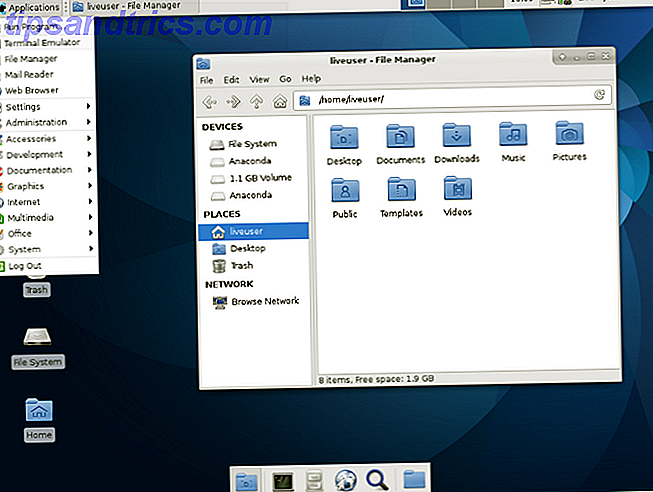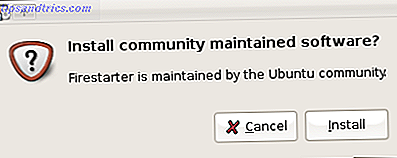Mantenere una casella di posta pulita è una vera sfida. Puoi fare un sacco di sforzi per ripulirlo, avvicinarti alla Posta in arrivo zero 4 Semplici passi per raggiungere e mantenere la Posta in arrivo Zero in Gmail 4 Semplici passi per ottenere e mantenere la Posta in arrivo Zero in Gmail Leggi di più e ritrovati dove hai iniziato in un mese.
La chiave per arrivare a Posta in arrivo zero è di automatizzare il più possibile la procedura e di ripensare il tuo approccio alla posta elettronica.
1. Fai etichette il tuo migliore amico
Etichette Gmail Riscopri etichette Gmail e finalmente domina la tua posta in arrivo Riscopri etichette Gmail e finalmente domina la tua casella di posta Esistono molti trucchi per gestire il sovraccarico delle email, ma ce n'è una sotto il naso che potresti non utilizzare: le vecchie e buone etichette Gmail. Leggi di più sono in giro da molto tempo, ma questa semplice funzione può fare meraviglie per domare la tua casella di posta. Le etichette soddisferanno l'esigenza di aprire ogni nuova email. L'aggiunta di una ti farà sentire di aver temporaneamente indirizzato il messaggio in attesa applicando un'etichetta.
Quello che segue è un set suggerito di etichette di livello uno da creare ogni mattina mentre scansiona la tua casella di posta e pianifica la tua giornata: Oggi Fatto, Aspettare, Da fare, Rispondi .
Oltre a queste etichette di livello uno, che è necessario applicare a tutte le email che richiedono un qualche tipo di azione, è possibile creare etichette di livello due basate su uno dei seguenti elementi: mittente, progetto / tema, priorità, team ecc. dipenderà più dal tuo flusso di lavoro e dai tuoi bisogni.
Codice colore le tue etichette. In questo modo, puoi capire quante e-mail urgenti devi rispondere a colpo d'occhio.
2. Regole, regole, regole
Creazione di filtri o regole Come impostare i filtri e-mail in Gmail, Yahoo Mail e Outlook Come impostare i filtri e-mail in Gmail, Yahoo Mail e Outlook Il filtro e-mail è il miglior strumento per mantenere la tua casella di posta ordinata e organizzata. Ecco come impostare e utilizzare i filtri e-mail in Gmail, Yahoo Mail e Outlook. Leggi di più nella tua casella di posta elettronica è un modo semplice per rimanere organizzato. Puoi deviare la posta applicando automaticamente le etichette usando i criteri che hai scelto. Questo criterio può essere uguale alle tue etichette di livello due elencate sopra.
Ma ricorda, questa è solo metà del lavoro. L'altra metà sta elaborando i messaggi in arrivo, semplificati da questo processo. Quindi come fai a fare questo?
- Vai a Impostazioni > Filtri e indirizzi bloccati .
- Fai clic su Crea un nuovo filtro per iniziare a ripulire la tua casella di posta Gmail per sempre. È necessario inserire almeno uno dei seguenti elementi: mittente, destinatario, oggetto, parole chiave, parole chiave escluse, allegato e dimensioni dell'e-mail in megabyte, kilobyte o byte.
- Inserisci il loro indirizzo email nel campo da e fai clic su Crea filtro con questo.
- Quindi hai diverse opzioni su cosa puoi fare con quell'e-mail e puoi selezionarne più di una. Per i nostri scopi le scelte rilevanti sono: archiviarlo, assegnarlo a una stella, applicare un'etichetta ed eliminarlo. Di questi, una combinazione di archiviazione ed etichettatura saranno le opzioni più importanti per questo esercizio.
- Se si desidera applicare il filtro alle e-mail esistenti nella posta in arrivo, selezionare Applica anche il filtro alle conversazioni di corrispondenza X.
- Fai clic su Crea filtro .
Per vedere questo processo in azione e il secondo modo per accedere alla finestra di dialogo del filtro, guarda il video qui sotto:
Nonostante la loro semplicità, puoi utilizzare i filtri di Gmail per configurare flussi di lavoro estremamente robusti 4 Filtri Smart Gmail che ti aiutano a gestire troppa posta elettronica 4 Smart Gmail Filters che ti aiutano a gestire troppa posta elettronica Decluttering e organizzare la tua casella di posta Gmail è un lavoro quotidiano. C'è un modo più intelligente per farlo. Crea quattro tipi base di filtri in Gmail per ordinare automaticamente le tue email. Leggi di più . Utilizza i filtri per effettuare le seguenti operazioni:
- Crea una regola per tutte le email ricevute da un dominio.
- Crea una regola per tutte le email tranne quelle da un dominio.
- Crea una regola per le email che richiedono un'azione prima di eliminarle.
- Elimina automaticamente le email che non desideri ricevere.
3. Automatizza più di semplici etichette
Sebbene tu possa automatizzare le etichette e altro ancora usando le regole, ci sono molti altri modi per automatizzare i processi nella tua casella di posta Gmail, nel tentativo di mantenerlo pulito.
Utilizzo di un servizio di automazione come IFTTT a fianco di Gmail Migliora la tua esperienza di Gmail con queste 9 fantastiche applet IFTTT Migliora la tua esperienza Gmail con questi 9 fantastici applet IFTTT Gmail e IFTTT si combinano per offrirti l'esperienza email più produttiva di sempre. Leggi altro ti consentirà di creare automaticamente determinati trigger in base alle etichette che aggiungi.
Alcuni esempi includono:
- Assegna etichette per creare attività Trello o attività ToDoist.
- Salva i messaggi di Gmail su OneNote o Evernote.
- Salva le ricevute in un foglio di lavoro Google.
- Assegna etichette per creare un promemoria sul telefono.
- Salva gli allegati Gmail su Google Drive.
- Questo non farà nulla per mitigare i problemi di archiviazione poiché i limiti di archiviazione di Gmail e Google Drive sono combinati.
Un altro utile processo semi-automatico in Gmail è l'uso di risposte predefinite Email Più veloce e migliore con risposte predefinite Email più veloce e migliore con risposte predefinite Non hai tempo per cucinare il pranzo? Nessun problema, prendi una lattina. Hai bisogno di un po 'di campeggio che non andrà male? Facile, prendi del cibo in scatola. Stanco di digitare le stesse risposte e-mail? Prova le e-mail in scatola! Pensa ... Leggi di più. Queste risposte automatiche eliminano tutto il lavoro di invio della stessa risposta e-mail all'infinito.
Per utilizzare la funzione, vai su Impostazioni > Labs e attiva Risposte predefinite . Per iniziare a crearli, basta creare un nuovo messaggio e invece di inviare il messaggio, fai clic sulla freccia accanto al cestino e vai a Risposte predefinite > Nuova risposta predefinita. Puoi vedere il processo in azione nel video qui sotto:
Gli scenari in cui è possibile utilizzarli includono:
- Crea autorisponditori intelligenti.
- Dopo aver attivato Risposte predefinite, saranno disponibili come attivatore nei filtri Gmail.
- Invia la stessa email più volte.
- Utilizza più firme.
4. Pulisci sottoscrizioni
Se la posta in arrivo è un disastro, ci vorrà più di un minuto caldo per ripulirlo. Oltre a configurare i filtri per le e-mail in arrivo, devi ancora gestire il caos esistente. Metti da parte 15 o 20 minuti ogni giorno per iniziare a ripulire gli abbonamenti e aggiungere etichette ai tuoi messaggi.
Puoi farlo manualmente scansionando la tua casella di posta, determinando gli abbonamenti che vuoi mantenere e quelli di cui vuoi liberarti. Mentre scegli le newsletter da abbandonare, esegui una rapida ricerca con l'operatore 5 Operatori di ricerca avanzati di Gmail che dovresti conoscere 5 Operatori di ricerca avanzati di Gmail che dovresti sapere Gmail è un client di webmail ingegnoso con molte funzioni fantastiche. Essendo un servizio di Google, uno dei suoi punti di forza è ovviamente la ricerca. E questo è esattamente il modo in cui Google ha rivoluzionato la posta elettronica. In Gmail non hai davvero ... Leggi altro da: accompagnato dall'e-mail del mittente e cancella tutte le email.
Se preferisci automatizzare il processo, ci sono alcuni servizi che vale la pena provare. Puoi gestire i tuoi abbonamenti email Cancella la tua casella di posta: cancellati rapidamente da più newsletter con questi strumenti Cancella la tua casella di posta: cancellati rapidamente da più newsletter con questi strumenti L'annullamento dell'iscrizione dalle newsletter è molto più che semplicemente spam. La maggior parte delle newsletter che riempiono la nostra casella di posta non vende medicine o offre premi in denaro - sono autentiche newsletter di società affidabili che noi stessi abbiamo sottoscritto ... Leggi di più e cancella l'iscrizione dalle newsletter che non desideri più ricevere con servizi come Srotolare. Me.
Se scegli di utilizzare Unroll.Me, dovresti sapere che la compagnia è stata recentemente criticata per aver venduto le informazioni dell'utente Unroll.me è stato catturato vendendo i tuoi dati. Unroll.me è stato catturato vendendo i tuoi dati Se qualcosa è gratuito allora di solito c'è un fermo . E si scopre che Unroll.me non fa eccezione. Leggi di più .
Un altro modo per evitare che tali abbonamenti ingombrino la tua posta in arrivo consiste nell'utilizzare un indirizzo e-mail usa e getta Hai bisogno di un indirizzo e-mail usa e getta? Prova questi ottimi servizi Hai bisogno di un indirizzo e-mail usa e getta? Prova questi fantastici servizi Hai bisogno di inviare o ricevere un'email senza utilizzare il tuo vero indirizzo? Ecco alcuni ottimi servizi che ti consentono di fare proprio questo. Leggi di più, dal momento che alcuni di questi servizi ti consentono di mantenere tale casella di posta per tutto il tempo che desideri.
5. Gestione della posta in arrivo zero
Dopo aver ripulito la tua casella di posta, ci sono alcuni passaggi fondamentali per mantenere una casella di posta pulita 5 Passaggi di azione per curare la tua posta elettronica Zero Email Frenzy 5 Passi d'azione per curare la tua posta elettronica Zero Email Frenzy Posta in arrivo Zero è una delle parole d'ordine più popolari. Per risolvere veramente i tuoi problemi di posta elettronica devi andare oltre la Posta in arrivo Zero e risolvere i problemi sottostanti. Leggi di più :
- Disattiva le notifiche email dei social media.
- Limita il tempo speso per la posta elettronica. Determina il tempo che puoi dedicarti alla posta elettronica ogni giorno e non superarlo. Questo aiuterà a stabilire le priorità di risposta e archiviazione delle e-mail importanti.
- Annota le eccezioni al passaggio 2. Se il tuo capo ti chiede di rispondere a un'email, non puoi ignorarlo. Esamina tutti i motivi per cui hai superato il limite di tempo e ritaglia quelli che non contano.
- Rispondere solo quando è necessario. Se il messaggio è di due o tre parole, è probabile che non sia necessario inviarlo a meno che non sia richiesta la conferma.
Quali suggerimenti o trucchi utilizzi per mantenere la Posta in arrivo zero nel tuo account Gmail Salva i tuoi messaggi Gmail come PDF e Raggiungi Posta in arrivo Zero Ora Salva i tuoi messaggi Gmail come PDF e Raggiungi Posta in arrivo Zero ora Se hai bisogno di archiviare email speciali o vuoi solo fare un backup locale della tua e-mail, questa elegante estensione rende facile il salvataggio delle e-mail come PDF. Leggi di più ? Pensi che sia un esercizio inutile? Fateci sapere nei commenti.
Immagine di credito: ra2studio / Depositphotos